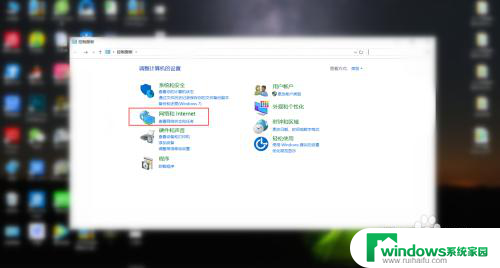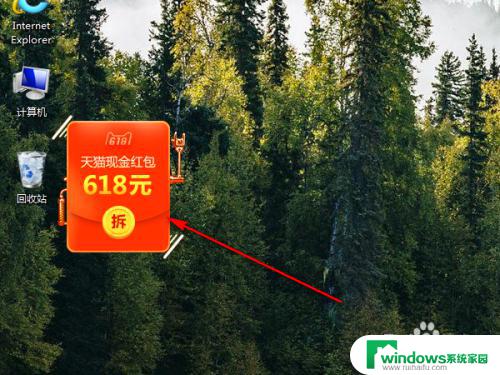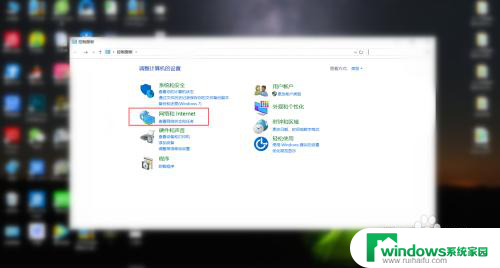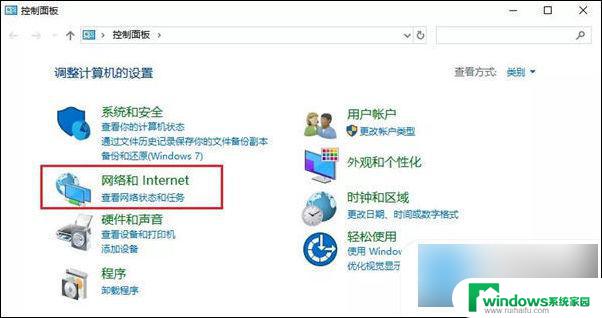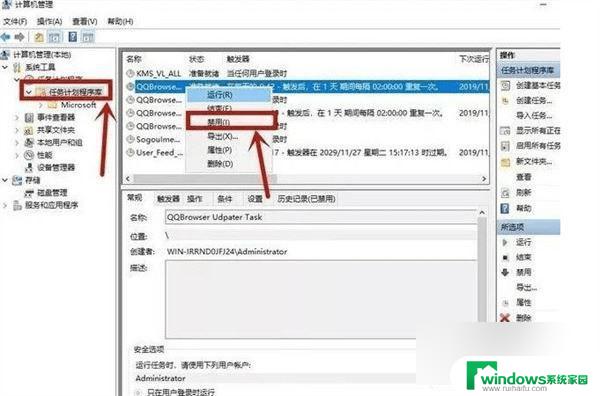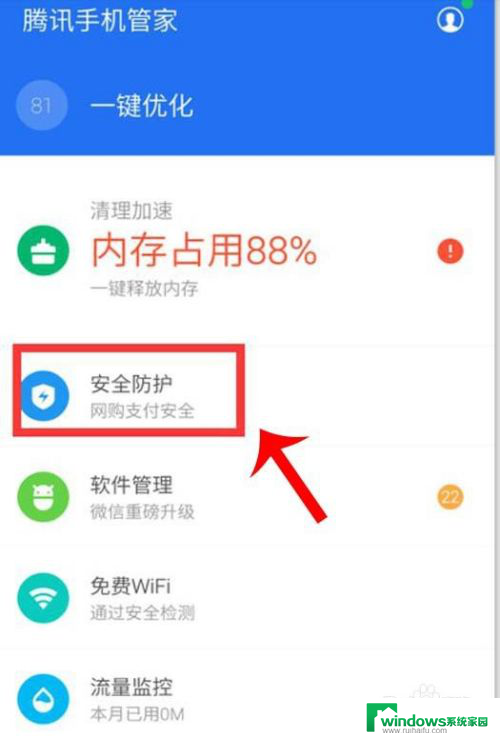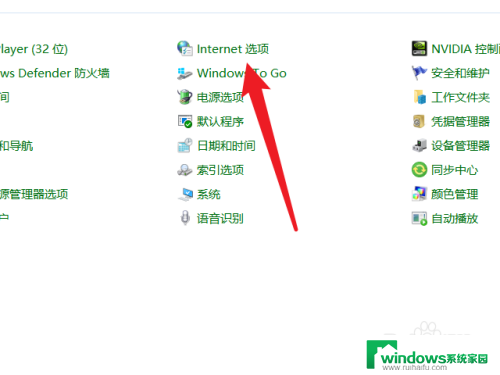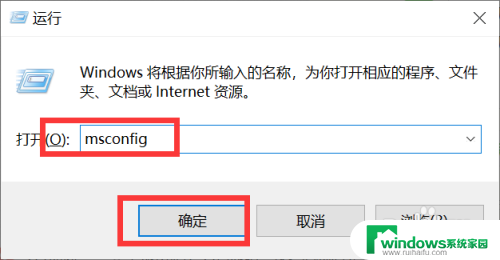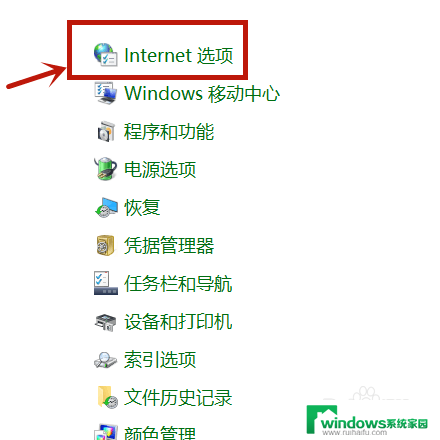电脑弹出游戏界面怎么关闭 电脑弹出游戏和广告如何关闭方法
在现代社会中电脑已经成为人们生活中必不可少的工具之一,随着互联网的普及和发展,我们也不可避免地面临着一些烦恼。其中之一便是电脑弹出游戏界面和广告的困扰。当我们专注于工作或学习时,突然冒出的游戏界面或广告不仅打断了我们的思绪,还会浪费我们的时间和精力。如何关闭这些不受欢迎的弹窗成为了我们迫切需要解决的问题。下面就让我们一起探讨一下如何有效地关闭电脑弹出的游戏界面和广告。
电脑总弹出游戏和广告怎么关闭
方法一、弹出窗口阻止程序设置
1、 打开电脑的「控制面板」- 点击「网络和Internet」;
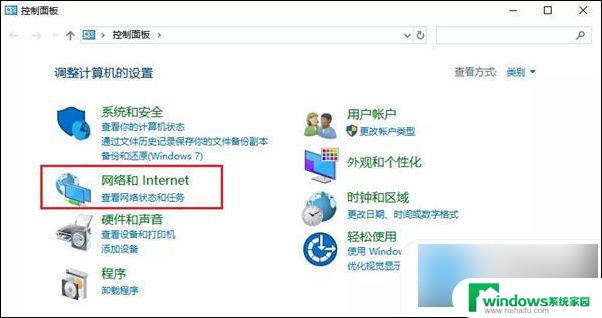
2、 点击「Internet选项」- 点击「隐私」选项 – 勾选「启用弹出窗口阻止程序」;
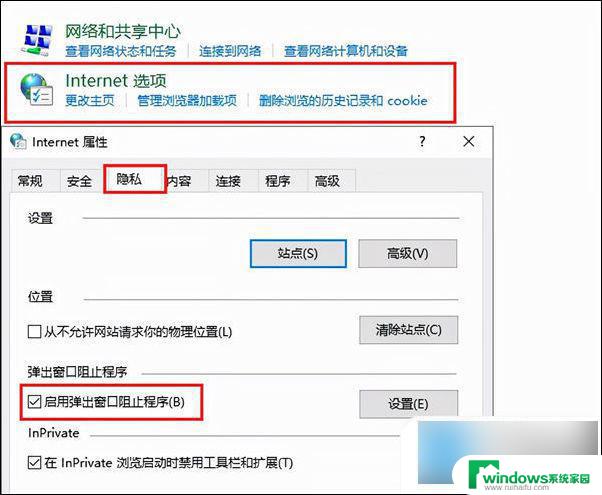
3、 点击右侧的「设置」,将「通知和阻止级别」调整成「中:阻止绝大多数自动弹出窗口」即可。不建议调整成高级别的,以防误拦了一些需要的网页弹窗。这样就得不偿失了…
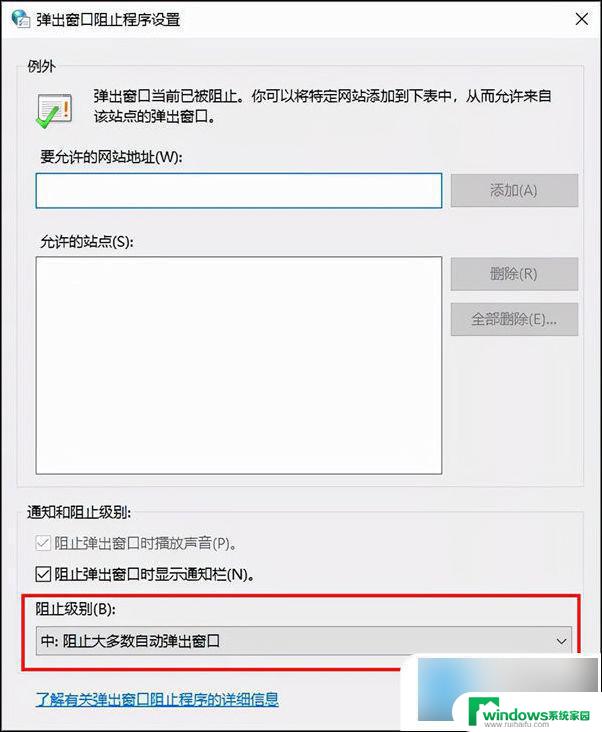
方法二、任务管理器禁用设置
1、 首先咱们需要打开任务管理器,这里小小迅教大家一个新的打开方式:先按快捷键「Windows键+R键」,然后在输入框中输入“msconfig”,输入完成之后,点击「确定」。
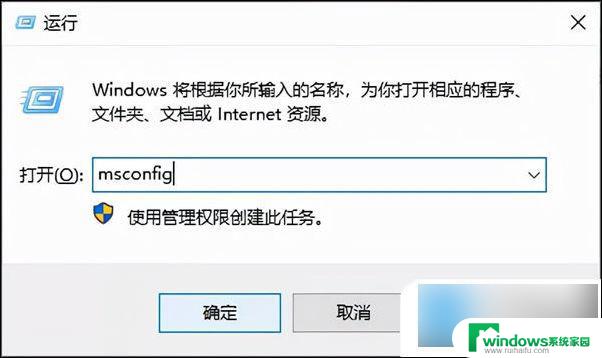
2、 之后就进入到了「系统配置」界面了,选择「启动」这个栏目,然后点击「打开任务管理器」。
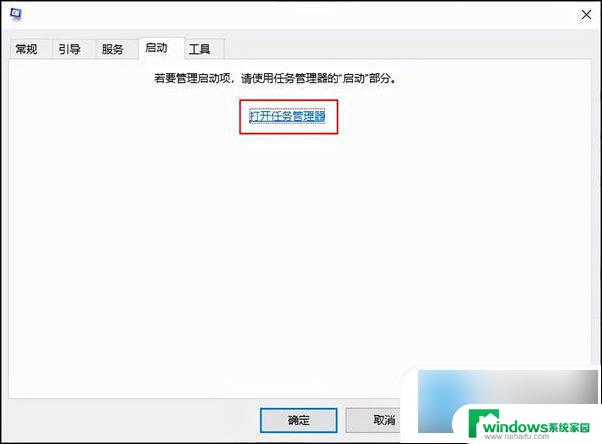
3、 在任务管理器当中,点击「启动」选项。选中经常出现广告的应用,将经常推送弹窗广告的软件「禁用」即可,这样操作之后,当我们再次进入该应用的时候就不会有广告弹窗了。
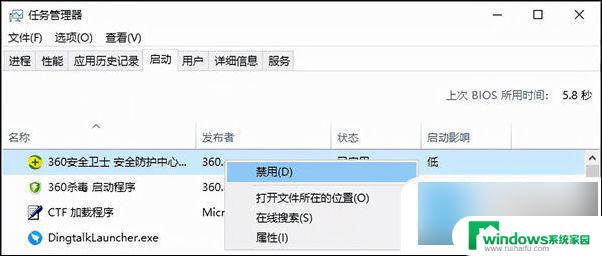
方法三、删除广告文件法
1、 经过前2步的设置,大部分的弹窗广告。我们几乎都屏蔽了,但仍有小部分非常顽固的弹窗广告,仍在活跃着…当我们再碰到弹窗广告时,不要着急点关闭,我们先使用快捷键「Ctrl+Shift+Esc」,先召唤「任务管理器」。
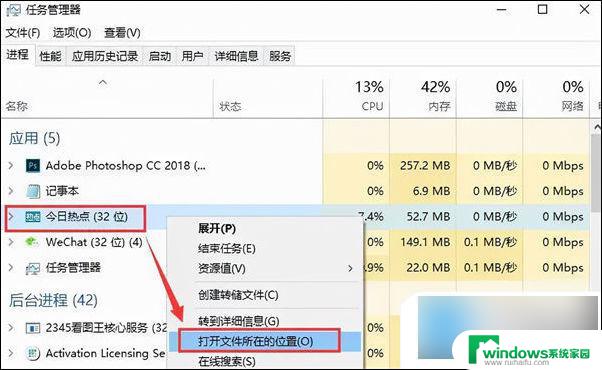
2、 然后选中广告的应用程序,鼠标右键「打开文件所在的位置」,然后「删除」文件夹内文件即可。如果你怕误删的话,也可以将文件的后缀名修改为“.bak”,之后这个文件就不会再出现广告了。
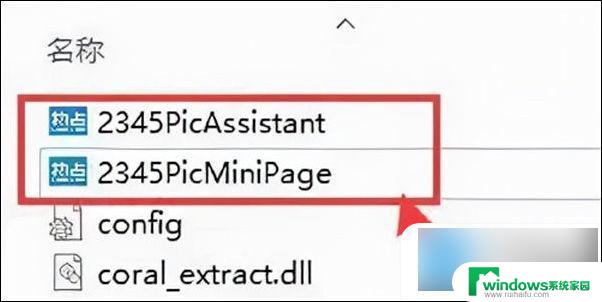
以上是如何关闭电脑弹出的游戏界面的全部内容,如果你也遇到了同样的情况,可以参照以上方法来处理,希望对大家有所帮助。